认识Git
概念:Git(读音为/gɪt/)是一个开源的分布式版本控制系统,可以有效、高速地处理从很小到非常大的项目版本管理。 [1]也是Linus Torvalds为了帮助管理Linux内核开发而开发的一个开放源码的版本控制软件。
百度文科:https://git-scm.com/
或者官网:https://git-scm.com/book/zh/v2/
作用:
-
记录(项目)文件变化
-
查看记录信息
-
将文件切换到记录时的状态
gitee注册
官网:gitee(码云):Gitee - 基于 Git 的代码托管和研发协作平台
- 点击右上角的注册(注意: 姓名部分是昵称,不是真实姓名)
- 注册完毕之后登录,屏幕右上角会出现如下提示,点击添加绑定
- 在跳转的页面完成邮箱的新增+验证操作
- 绑定成功
- 记住自己
gitee的邮箱和用户名
安装Git
安装-windows:
1,下载: https://git-scm.com/download/win
2,根据自己的电脑版本,下载对应的安装包(32或64位)
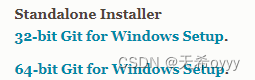
3,双击安装:注意不要安装在中文目录!!!!!, 使用默认设置即可,一路下一步
4,安装完毕之后,在任意文件夹下鼠标右键,看到Git Bash here说明安装成功
安装-mac:
1,下载: https://git-scm.com/download/mac

2,全部使用默认设置安装,如果出现无法安装提示:(设置->隐私与安全性->仍要打开),然后再次安装
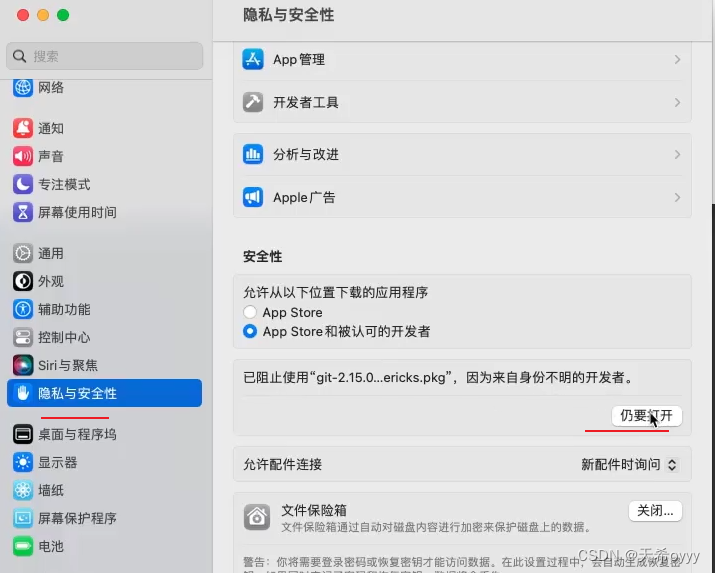
3,安装完毕之后,在打开终端,输入git --version看到如下提示说明安装成功
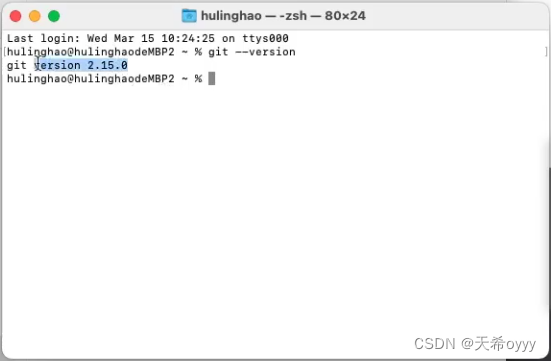
Git配置用户信息
安装完 Git 之后,要做的第一件事就是设置你的用户名和邮件地址。 因为每一个 Git 提交都会使用这些信息。
步骤:
-
window用户: 在任意位置打开git bash
-
mac用户: 在任意位置打开终端
-
输入命令:(#部分是注释)
# 配置用户名
git config --global user.name "gitee注册的用户名"
# 配置邮箱
git config --global user.email gitee配置的邮箱
# 查看配置
git config --list4.如果配置信息太多需要退出可以输入 q
终端使用补充:
-
上下,切换历史命令
-
tab键 出来一些提示,需要写一些东西,才有提示
-
clear:清屏命令
本地初始化Git仓库
-
将 尚未进行版本控制 的本地目录 转为 Git仓库(初始化仓库)
-
从其他服务器 克隆 一个已存在的Git仓库
步骤:
-
创建新文件夹并在该文件夹下打开:
-
windows:
-
进入文件夹
-
在文件夹中点击鼠标右键,选择
git bash here打开
-
-
mac:
-
在文件夹上点击鼠标右键-选择 新建位于文件夹位置的终端窗口
-
-
3,输入命令 git init,看到有如下信息(下图1)输出说明初始化成功,重复输入会有提示(下图2) 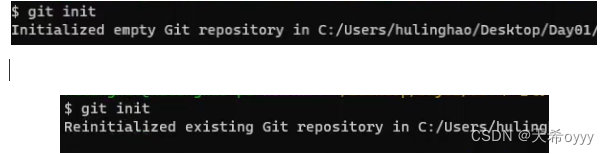
文件夹下可以看到有一个隐藏的.git 文件夹,不要改动他,mac用户可以通过快捷键: Command + Shift + . 切换隐藏文件的显示
记录每次更新到仓库

步骤:
-
工作区开发(自己创建的文件夹内)
-
将修改后的文件添加到暂存区
-
将暂存区的文件记录到版本库
-
执行命令的时候可以看到下图类似的提示
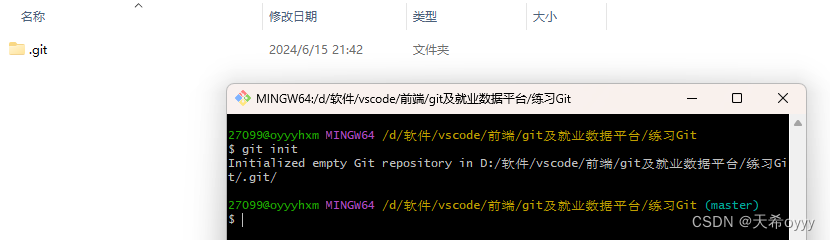
# 添加到暂存区
git add .
# 记录到版本库
git commit -m"信息"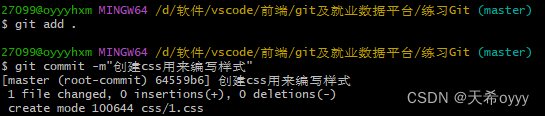
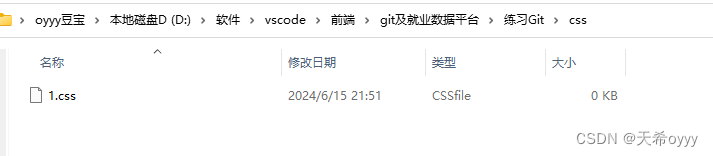
-
创建新文件夹并初始化仓库
-
创建首页并添加结构(Git记录)
-
创建css并编写样式(Git记录)
-
创建js并编写逻辑(Git记录)
重复: 工作区开发 --> 添加到暂存区 git add . --> 记录到版本库 git commit -m"信息"
注意:每创建一次新的文件(注意是文件,不是文件夹)都要重复上面的操作。
看及切换历史版本
命令:
-
命令执行的位置,就在上一节打开的终端,或git bash中
-
核心命令如下
# 简略信息
git log --oneline
# 完整信息,如果出现无法退出,可以按 q
git log
# 切换到指定版本
git reset --hard 版本号拓展命令
# 查看完整历史(版本切换之后git log可能会出现无法查看的情况)
git reflog
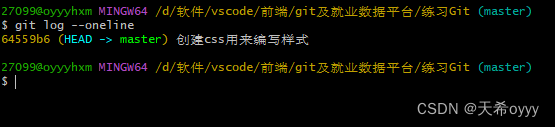
Git忽略文件和查看文件状态
文档地址: 我们总会有些文件无需纳入 Git 的管理,也不希望它们总出现在未跟踪文件列表。 通常都是些自动生成的文件,比如日志文件,或者编译过程中创建的临时文件等。 在这种情况下,我们可以创建一个名为 .gitignore 的文件,列出要忽略的文件
# 查看文件状态
git status
-
红色: 工作区有文件更改
-
绿色: 暂存区有文件更改
-
nothing to commit: 没有任何文件更改

.gitignore 部分语法: 项目开发中,一般都会默认准备好.gitignore文件,了解基础语法即可
# 这里演示的部分语法
# #之后的内容是注释 会被Git忽略
# 忽略 info.txt 文件
info.txt
# 忽略 .vscode/ 目录下所有的文件
.vscode
# 忽略目录下所有.md结尾的文件
*.md
# 会忽略 doc/目录下扩展名为txt的文件
doc/*.txt案例:修改VSCode工作区设置,设置失去焦点时自动保存文件,并通过 .gitignore 让Git忽略工作区设置
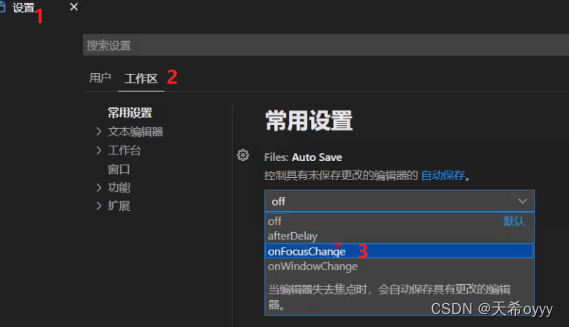
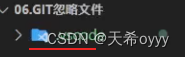
-
创建新文件夹并初始化仓库,VSCode打开文件夹(git status)
-
调整VSCode工作区设置,开启失去焦点自动保存文件并测试( git status )
-
创建
.gitignore并配置忽略生成的工作区设置( git status ) -
使用Git记录,记录的过程中查看文件状态
注意: 后续如果没有特殊说明,git bash,终端的打开位置就是当前文件夹,
Git分支-查看及切换
文档地址: 使用分支意味着你可以把你的工作从开发主线上分离开来,以免影响开发主线。
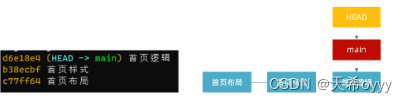
图形说明:
-
底部蓝色是记录的信息,从左往右
-
main,默认分支,初始化仓库之后就有
-
HEAD,指向当前分支 main

图形说明:
-
底部是记录的信息,从左往右
-
main,默认分支,只记录了3次
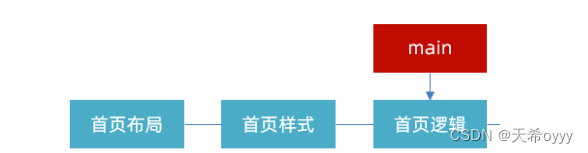
3,dev,开发分支,包含了main的3次记录,及自己的3次记录

4,HEAD,指向当前分支 dev
注意: Git初始化仓库之后默认使用的分支名是 main(早期是 master),默认分支名不相同,不影响后续操作
操作命令:
# 查看分支
git branch
# 切换分支
git checkout 分支名
# 重命名分支 ,如果默认是master,可以通过这个命令改为main
git branch -m 老分支 新分支Git分支-创建分支
创建分支就是创建了一个新的可以移动的指针,默认的指向和原分支一样
操作命令:
# 创建分支
git branch 新分支名
# 切换分支
git checkout 分支名
# 这些是上一节学习的
# 查看分支
git branch
# 切换分支
git checkout 分支名
# 重命名分支 ,如果默认是master,可以通过这个命令改为main
git branch -m 老分支 新分支操作说明:
比如默认仓库状态如下:
-
1个分支: main
-
提交: 3次
-
当前所在分支:main

执行命令: git branch dev
-
2个分支: main,dev
-
提交: 3次
-
当前所在分支: main
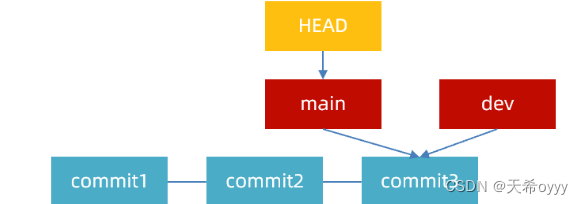
-
执行命令:
git checkout dev-
2个分支: main,dev
-
提交: 3次
-
当前所在分支: dev
-
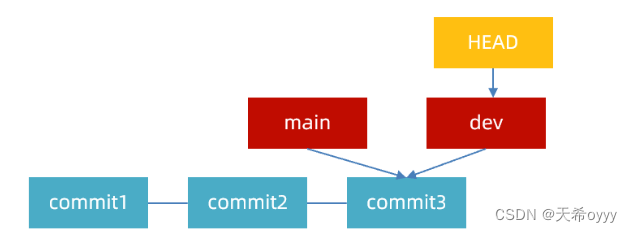
在dev分支,继续: 编码-->git记录(git add . git commit -m"信息"),并重复3次
-
2个分支: main,dev
-
提交: 3次(main),6次(dev,包含了main的
-
当前所在分支: dev
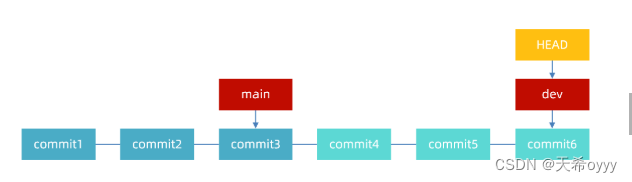
Git分支-合并及删除分支
合并分支可以将某个分支上的所有commit,并到当前分支的commit
合并完毕之后,可以删除多余分支
操作命令:
# 将指定分支合并到当前分支
git merge 分支名
# 删除已合并的分支
git branch -d 分支名
# 这些是目前学习的分支相关命令
# 创建分支
git branch 新分支名
# 切换分支
git checkout 分支名
# 查看分支
git branch
# 切换分支
git checkout 分支名
# 重命名分支 ,如果默认是master,可以通过这个命令改为main
git branch -m 老分支 新分支操作说明:
上一节的仓库操纵完毕之后状态如下:
-
2个分支: main,dev
-
提交: 3次(main),6次(dev)
-
当前所在分支:dev

执行命令:git checkout main
-
2个分支: main,dev
-
提交: 3次(main),6次(dev)
-
当前所在分支:main
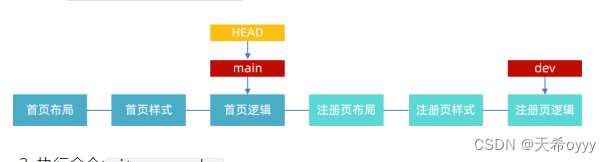
执行命令:git merge dev
-
2个分支: main,dev
-
提交: 6次(main),6次(dev)
-
当前所在分支:main

执行命令git branch -d dev
-
1个分支: main
-
提交: 6次(main)
-
当前所在分支:main
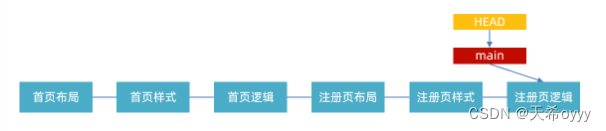
Git分支-命令补充
| 操作 | 命令 |
|---|---|
| 查看分支 | git branch |
| 创建分支 | git branch 新分支名 |
| 切换分支 | git checkout 分支名 |
| 创建+切换分支 | git checkout –b 新分支名 |
| 合并分支 | git merge 分支名 |
| 删除分支 | git branch –d 分支名 |
| 强制删除分支 | git branch –D 分支名 |
| 重命名分支 | git branch –m 老分支名 新分支名 |
Git分支-冲突
文档地址: 如果你在两个不同的分支中,对同一个文件的同一个部分进行了不同的修改,Git 就没法干净的合并它们。
操作说明:
-
执行命令
git branch -d dev-
2个分支: main,dev
-
提交:
-
4次(main):前3次和dev相同,第4次改了文件A,修改方式和dev分支不同
-
4次(dev):前3次和main相同,第4次改了文件A,修改方式和main分支不同
-
-
当前所在分支:main
-
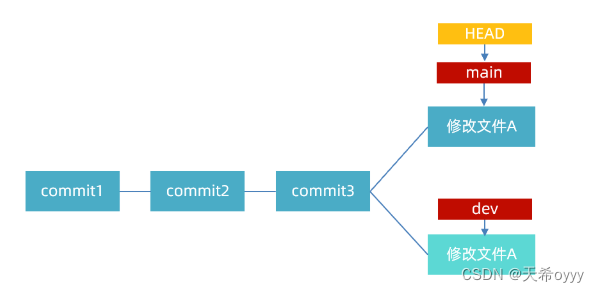
-
执行命令
git merge dev合并dev到main分支 -
2个分支: main,dev
-
提交:
-
5次(main):前3次和dev相同,第4次改了文件A,第5次合并之后处理冲突的记录
-
4次(dev):前3次和main相同,第4次改了文件A,修改方式和main分支不同
-
-
当前所在分支:main





















 183
183

 被折叠的 条评论
为什么被折叠?
被折叠的 条评论
为什么被折叠?








